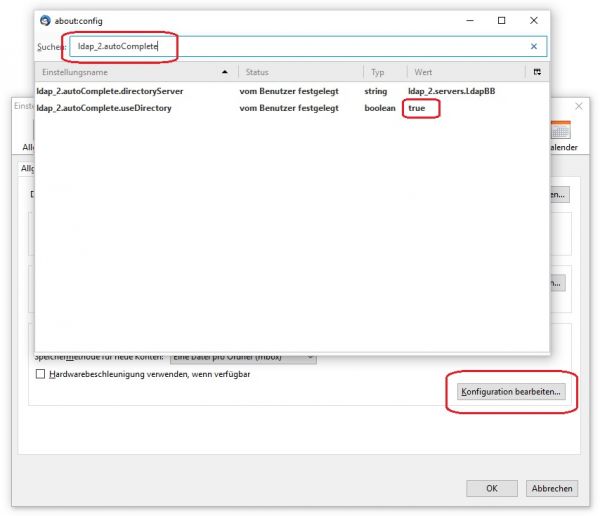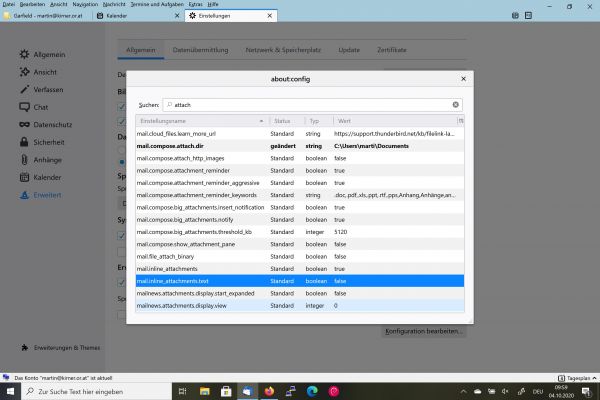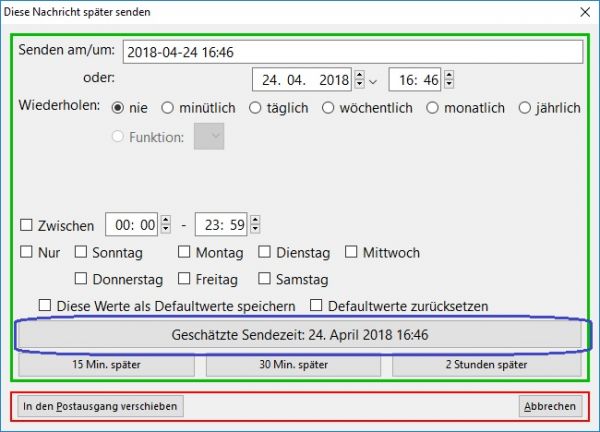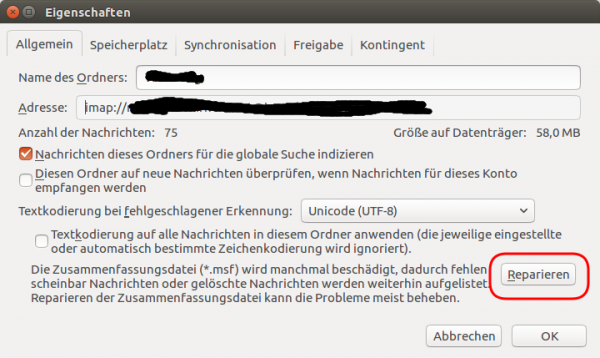Thunderbird: Unterschied zwischen den Versionen
| (7 dazwischenliegende Versionen desselben Benutzers werden nicht angezeigt) | |||
| Zeile 7: | Zeile 7: | ||
== LDAP == | == LDAP == | ||
[[Datei:LdapAutocompleteThunderbird.jpg]] | [[Datei:LdapAutocompleteThunderbird.jpg|600px]] | ||
== PGP Verschlüsselung == | == PGP Verschlüsselung == | ||
| Zeile 18: | Zeile 18: | ||
== Remote Addressbuch == | == Remote Addressbuch == | ||
=== SOGo-Connector === | |||
SOGo-Connector [https://sogo.nu/download.html#/frontends https://sogo.nu/download.html#/frontends] installieren. | SOGo-Connector [https://sogo.nu/download.html#/frontends https://sogo.nu/download.html#/frontends] installieren. | ||
=== CardBook === | |||
[https://addons.thunderbird.net/de/thunderbird/addon/cardbook/ https://addons.thunderbird.net/de/thunderbird/addon/cardbook/] | |||
== Attachment Text Inline anzeigen == | |||
<code>mail.inline_attachments.text</code> auf ''true'' setzen: | |||
[[Datei:ThunderbirdAttachmentTextInline.jpg|600px]] | |||
== Später Senden == | == Später Senden == | ||
| Zeile 28: | Zeile 40: | ||
Mittels <code>Strg + Umschalt + Return</code> das Dialogfenster öffnen und im Anschluß durch drücken von <code>Geschätzte Sendezeit: XX</code> für den Versand vorbereiten: | Mittels <code>Strg + Umschalt + Return</code> das Dialogfenster öffnen und im Anschluß durch drücken von <code>Geschätzte Sendezeit: XX</code> für den Versand vorbereiten: | ||
[[Datei:AddOnSpaeterSenden.jpg]] | [[Datei:AddOnSpaeterSenden.jpg|600px]] | ||
== Kalender == | == Kalender == | ||
Lightning direkt in den Add-ons installieren. | Lightning direkt in den Add-ons installieren. | ||
=== Owncloud === | |||
==== Kalender ==== | |||
Die URL ist nach folgenden Schema aufgebaut: | |||
<pre> | |||
http://[URL + ggf. Pfad zur ownCloud]/remote.php/caldav/calendars/[Benutzername]/[Kalendername] | |||
</pre> | |||
==== Kalender+ ==== | |||
Die URL ist nach folgenden Schema aufgebaut: | |||
<pre> | |||
http://[URL + ggf. Pfad zur ownCloud]/remote.php/calendarplus/calendars/[Benutzername]/[Kalendername] | |||
</pre> | |||
=== Feiertage === | === Feiertage === | ||
| Zeile 44: | Zeile 74: | ||
=== Einzelne Mails werden nicht angezeigt === | === Einzelne Mails werden nicht angezeigt === | ||
Manchmal hilft es, bei einem Ordner auf | Manchmal hilft es, bei einem Ordner auf ''Eigenschaften'' zu gehen und dort ''Reparieren'' klicken: | ||
[[Datei:ThunderbirdEigenschaftenOrdner.png]] | [[Datei:ThunderbirdEigenschaftenOrdner.png|600px]] | ||
Zurück zu [[Allgemein]] | Zurück zu [[Allgemein]] | ||
Aktuelle Version vom 4. Oktober 2020, 09:06 Uhr
Profil
%APPDATA%\Thunderbird\Profiles\xxxxxxxx.default\
LDAP
PGP Verschlüsselung
Enigmail direkt in den Add-ons installieren.
Links
https://emailselfdefense.fsf.org/de/
Remote Addressbuch
SOGo-Connector
SOGo-Connector https://sogo.nu/download.html#/frontends installieren.
CardBook
https://addons.thunderbird.net/de/thunderbird/addon/cardbook/
Attachment Text Inline anzeigen
mail.inline_attachments.text auf true setzen:
Später Senden
Add-on https://addons.mozilla.org/de/thunderbird/addon/send-later-3/ installieren
Mittels Strg + Umschalt + Return das Dialogfenster öffnen und im Anschluß durch drücken von Geschätzte Sendezeit: XX für den Versand vorbereiten:
Kalender
Lightning direkt in den Add-ons installieren.
Owncloud
Kalender
Die URL ist nach folgenden Schema aufgebaut:
http://[URL + ggf. Pfad zur ownCloud]/remote.php/caldav/calendars/[Benutzername]/[Kalendername]
Kalender+
Die URL ist nach folgenden Schema aufgebaut:
http://[URL + ggf. Pfad zur ownCloud]/remote.php/calendarplus/calendars/[Benutzername]/[Kalendername]
Feiertage
Feiertagskalender finden sich unter https://www.ferienwiki.at/exports/at.
Als Netzwerkkalender im Format ICalendar (ICS) mit der Adresse https://www.ferienwiki.at/exports/feiertage/2018/at (Jahreszahl ändern) hinzufügen.
Probleme
Einzelne Mails werden nicht angezeigt
Manchmal hilft es, bei einem Ordner auf Eigenschaften zu gehen und dort Reparieren klicken:
Zurück zu Allgemein